こんにちは!
フリーランスエンジニアのかたやまです。
今回は、プログラミング思考だけで開発が可能なMicrosoft社のMicrosoft 365(旧Office 365)を解説します。プログラミング思考だけなので、ほとんどコードを書かずに開発ができます。最近では導入する企業も増えてきたため、耳にしたことがある方も多いのではないでしょうか?
私もMicrosoftの開発に携わったことがありますが、驚くほど便利だと感じました。
Microsoft 365はさまざまなアプリ(機能)があります。その中で、絶対に知っておくべきプログラミング開発に関係する3つのアプリをご紹介します。
Microsoft 365で活躍する3つの開発アプリ

Microsoft 365を利用するなら、必ず知っておくべき3つのアプリがあります。どれも業務効率化を図る上でかかせないアプリになっています。
これから紹介する3つのアプリを利用する最大の利点は「ブラウザで開発可能」ということです。これまでのシステム開発は、専用ツールや専用ソフトウェアをダウンロードし、PCごとに1台づつ複雑な初期設定を行い、開発を行うのが当たり前とされてきました。それに比べてMicrosoft 365のアプリでは、ブラウザ(Edge、Google chrome、FireFoxなど)さえあれば開発可能であるため、場所や環境を選ばず開発を行うことが可能です。リモートワークが注目されている今、知っておいて損はない開発スタイルです。
では、Microsoft 365で知っておくべき3つの開発アプリをご紹介します。
1つ目は、「Power Apps」です。画面付きのPC用アプリケーションとスマートフォン用のアプリケーションが作成可能です。
2つ目は、「Power Automate(旧Flow)」です。あらゆる作業を自動化することができる業務効率に秀でた開発アプリです。
3つ目は、「SharePoint」です。ホームページとデータベースがセットになったようなWebサイトです。
この3つを順番に見ていきましょう!
1.Power Appsで画面ありのアプリをつくる
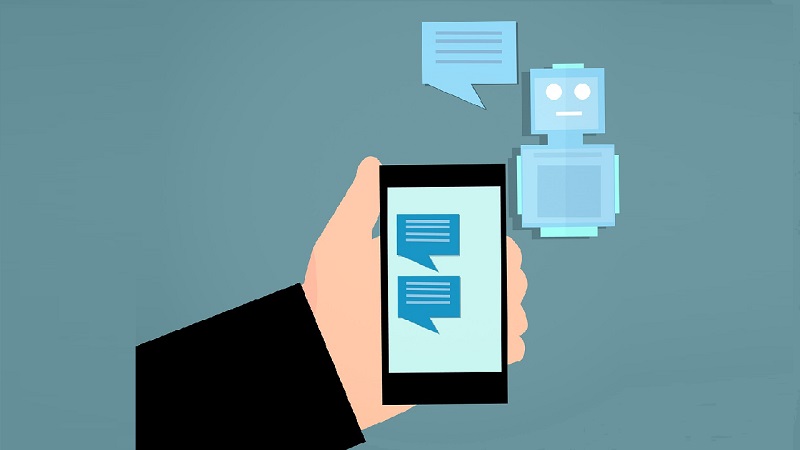
1つ目は、「Power Apps」です。
特徴
Power Appsの最大の特徴は、画面のあるアプリケーションを作成できることです。では、画面を使って何をするアプリケーションが作成できるのでしょうか?Microsoftは以下のようにPower Appsを紹介しています。
Power Apps は、ビジネス ニーズに合ったカスタム アプリを構築するために短時間でアプリケーションを開発できる環境を提供する、アプリ、サービス、コネクタ、およびデータ プラットフォームのスイートです。 Power Apps を使用すると、基盤データ プラットフォーム (Common Data Service) または さまざまなオンラインおよびオンプレミス データ ソース (SharePoint、Excel、Microsoft 365、Dynamics 365、SQL Server など) の いずれか に格納されているビジネス データに接続するカスタム ビジネス アプリをすばやく構築できます。
覚えておいてほしい特徴は2つです。
- さまざまなアプリと連携できる。
- そのデータをアプリ感覚で操作することができる。
できること
画面付きのアプリが作成できるので、仕事に特化したスマホアプリが作成できるイメージです。例えば、以下のようなアプリです。
- スマホで入力フォームに情報を入力し、「登録」ボタンを押すと、EXCELに情報が自動登録されるアプリ
- スマホで勤怠情報を入力、「登録」ボタンを押すと、上司に通知されるアプリ
- 画面で検索条件を入力し、「検索」ボタンを押すと、EXCELの情報から検索結果を表示してくれるアプリ
- 画面で条件を入力し、「計算」ボタンを押すと、見積結果が自動で表示されるアプリ
特徴として紹介したとおり、EXCELなどの他のアプリと連携しています。入力欄や画面も作成することができるため、開発も楽しく行うことができます。
2.Power Automateであらゆる作業を自動化する
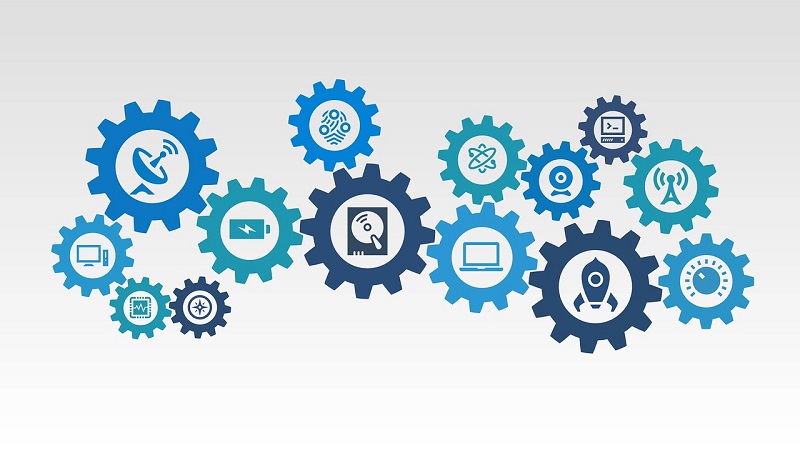
2つ目は、「Power Automate(旧Flow)」です。
特徴
このPower Automateをうまく使うことができれば、あらゆる日常業務を自動化することができます。では、自動化することができる作業とは何でしょうか。Microsoftは以下のようにPower Automateを紹介しています。
Power Automate は、よく使うアプリやサービスとの間で自動ワークフローを作成し、ファイルの同期、通知の受信、データの収集などを実行できるようにするためのサービスである。
覚えておいてほしい特徴は2つです。
- さまざまなアプリと連携できる。
- 自動(〇時に自動的に実行など)で処理を実行することができる。
できること
「毎日同じ作業をやっているな」と感じたらPowerAutomateで自動化するチャンスです。例えば、以下のような作業の自動化が可能です。
- メールの添付ファイルを特定の場所に自動保存する。
- 特定の人からのメッセージの場合、PCとスマホの両方に通知を送信する。
- 特定の人からのメッセージの場合、あらかじめ決めておいたメッセージを返信する。
- 上司の承認処理をオンラインで自動化する。
- 1日おきにアンケートの回答率を計算して、通知する。
- 朝8時半に天気予報の通知を受け取る。
- 定期的に事前登録したtweetをつぶやく
- 定期的に事前登録した画像をInstagramに投稿する。
- 特定の#(ハッシュタグ)が含まれるtweetをEXCELやSharePointリストに自動登録する。
メールや計算、通知などで自動化を実現することができます。面倒な日次作業から解放されるためにも、Power Automateは活躍すると思います。
3.SharePointで誰でも使えるサイトを構築
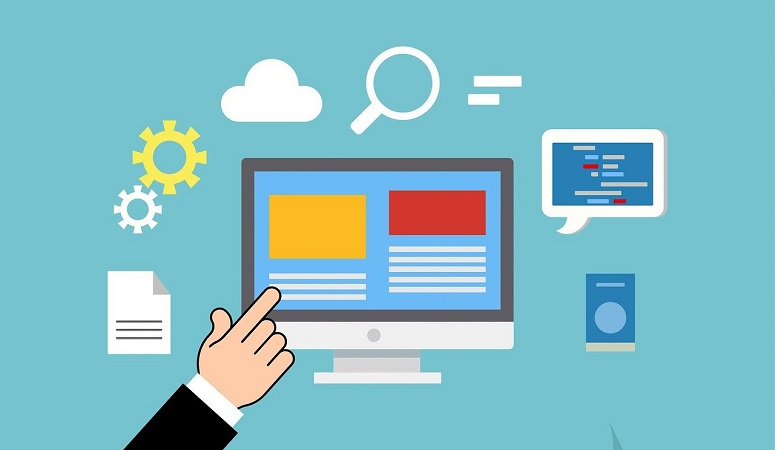
3つ目は、「SharePoint」です。
特徴
SharePointは、ホームページとデータベースが一緒になったWebサイトのようなイメージです。どういった目的で使われるのでしょうか。Microsoftは以下のようにSharePointを紹介しています。
組織では、SharePoint を使って Web サイトを作成します。任意のデバイスから情報を保存、整理、共有、アクセスできる安全な場所として、それを使用できます。 必要なのは、Microsoft Edge、Internet Explorer、Chrome、Firefox などの Web ブラウザーだけです。
覚えておいてほしい特徴は2つです。
- さまざまな情報やファイルを保存することが可能なWebサイト。
- イントラなどに活用可能。(さまざまな企業で、NoteaからSharePointに移行するということが頻繁に行われています。)
できること
世界に公開されている情報サイトとは異なって、用途や使用者が限定されることが多いです。例えば、以下のようなサイトを作成することができます。
- 社内イントラサイト(社内ニュース、ビデオ、情報共有など)
- 資料を格納・共有する掲示板サイト
- EXCEL形式で大量のデータを保存するサイト
- メンバーのコミュニケーション用の投稿サイト
目的と使用者に合わせて、サイトを簡単に作成することができます。
まとめ
今回の「Microsoft 365ならコードを書かずに開発できる」は以上です。プログラミングには興味があるけど、コードを書くのは苦手という方にピッタリのサービスです。
これからノーコード(コードを書かない)開発は、ますます盛り上がっていくことになると思います。興味が出てきたら、Microsoft 365の学習を始めても良いのではないでしょうか。
では、また次回!






